Microsoft Edge
Den nye browser anbefalet af Microsoft er her
Få hastighed, sikkerhed og beskyttelse af personlige oplysninger med den nye Microsoft Edge .
-
I Microsoft Edge skal du vælge Indstillinger med mere > Indstillinger og derefter rulle ned til Angiv din startside.
-
I rullemenuen skal du vælge En bestemt side, angive URL-adressen på den ønskede startside og derefter vælge Gem .
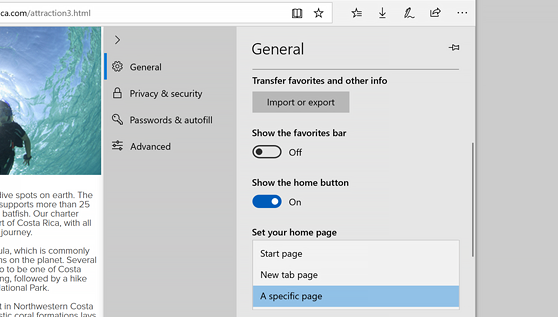
Internet Explorer 11
-
Vælg Funktioner i øverste, højre hjørne af Internet Explorer, og vælg derefter Internetindstillinger.
-
Angiv URL-adressen på det websted, du vil angive som startside, under Startside under fanen Generelt. Du kan tilføje mere end én URL-adresse. Eller hvis du vil tilføje det websted, du får vist i øjeblikket, skal du vælge Brug aktuel. Hvis du tilføjer mere end én URL-adresse, skal du placere de enkelte URL-adresser på en linje for sig.
-
Vælg Anvend, og vælg derefter OK.
Google Chrome
-
Åbn Google Chrome, og vælg derefter de tre lodrette prikker ud for profilikonet.
-
Vælg Indstillinger, og slå derefter til/fra-knappen for Vis knappen Startside til Til under Udseende.
-
Vælg den indstilling, du vil bruge: Siden Ny fane eller Angiv brugerdefineret webadresse.
Firefox
-
Åbn Firefox, og vælg derefter de tre vandrette streger ud for profilikonet.
-
Vælg Indstillinger, og vælg derefter ikonet Hjem.
-
Under Nye vinduer og faneblade skal du vælge rullemenuen ud Startside og nye vinduer.
-
Vælg den ønskede indstilling: Firefox-startside (standard), Tilpassede URL'er eller Tom side.
Safari
-
Åbn Safari, og vælg derefter Safari > Indstillinger, og vælg derefter Generelt.
-
Angiv adressen på en webside i feltet Hjemmeside. Hvis du vil bruge den webside, du aktuelt får vist, skal du vælge Indstil til aktuel side.
-
Vælg, hvornår din startside skal vises:
-
Åbn nye vinduer med din hjemmeside: Vælg pop op-menuen Nye vinduer åbnes med, og vælg derefter Hjemmeside.
-
Åbn nye faner med din hjemmeside: Vælg pop op-menuen Nye faner åbnes med, og vælg derefter Hjemmeside.
-










